cPanel y WHM vienen con varias herramientas integradas para acceder a archivos almacenados en un servidor web, incluido el Administrador de archivos, la funcionalidad SFTP, un terminal basado en web y discos web.
En este artículo de KB, hablaremos sobre Web Disks, que es la implementación de cPanels del protocolo WebDAV. Usando un Web Disk, los usuarios de cPanel pueden administrar y editar archivos almacenados en el servidor usando aplicaciones compatibles en dispositivos Mac y Windows, así como algunos dispositivos móviles.
¿Qué es WebDAV y qué son los discos web?
WebDAV, o Web Distributed Authoring and Versioning, es una extensión del protocolo HTTP que permite a los clientes (que son navegadores u otras aplicaciones que solicitan el contenido, no personas) realizar la creación remota de contenido web. El protocolo proporciona un marco para que los usuarios creen, cambien y muevan documentos en un servidor utilizando una aplicación compatible. La característica más importante de WebDAV quizás sea que incluye el mantenimiento de propiedades sobre un autor o fecha de modificación, administración de espacios de nombres, colecciones y protección contra sobrescritura.
En esencia, WebDAV permite que un servidor web actúe como un servidor de archivos, lo que permite a los autores colaborar en el contenido. Esto podría compararse con una versión anterior de Google Docs, pero si todos estuvieran editando el código al mismo tiempo en diferentes lugares del archivo, en lugar de un documento, una presentación o una hoja de cálculo.
El protocolo WebDAV también es la base de otros protocolos, incluidos CalDAV y CarDAV. CalDAV permite que un cliente acceda a la información de calendario y programación en un servidor remoto, mientras que CardDAV es un protocolo de libreta de direcciones que permite a los usuarios acceder y compartir datos de contacto en un servidor remoto.
Si bien podría comparar WebDAV con algo como GIT o SNV, es importante tener en cuenta que las capacidades de control de versiones de WebDAV no tan robustos como los disponibles en Git. Si está buscando un sistema de control de versiones de código moderno, debe consultar la integración Git de cPanel.
Web Disk es la implementación de cPanel &WHM del protocolo WebDAV. cPanel crea automáticamente una cuenta de disco web para que los usuarios administren archivos en su directorio de inicio de forma remota. Proporciona herramientas para configurar cuentas de Web Disk y los usuarios pueden crear cuentas adicionales según sea necesario para compartir directorios dentro de su carpeta de inicio.
WebDAV vs FTP vs SMB
Si bien WebDAV es similar a otros protocolos de administración de archivos remotos, WebDAV tiene fortalezas que lo hacen más adecuado para un conjunto muy particular de casos de uso. Examinemos WebDAV en comparación con FTP y SMB:
- FTP es un antiguo protocolo de transferencia de archivos. FTP no tiene soporte nativo para el cifrado, por lo tanto, los detalles de autenticación y los datos que se transfieren son visibles para cualquier persona que controle o husmee en la conexión.
- SMB (Samba) es útil para compartir archivos en redes locales, pero no es recomendable usarlo en la Internet pública debido a problemas importantes de seguridad y rendimiento, a menos que esté usando una VPN.
- SFTP (Protocolo seguro de transferencia de archivos) es mucho más seguro que el antiguo y no relacionado FTP, pero no es excelente ni ideal para flujos de trabajo colaborativos.
En comparación, los discos web utilizan HTTPS para proporcionar transferencias de archivos cifradas y seguras y, debido a que están diseñados para la edición colaborativa, cuentan con bloqueo de archivos para que los usuarios que comparten el archivo no puedan realizar ediciones conflictivas simultáneas en el archivo, lo que evita cualquier problema en el futuro con la publicación. .
Los casos de uso comunes para WebDAV incluyen:
- Administrar y editar archivos del servidor web en una computadora local.
- Colaborar con desarrolladores, diseñadores y escritores de contenido que trabajan en un sitio.
- Compartir archivos dentro de una organización.
- Almacenamiento conectado a la red al que se accede a través de máquinas locales u otros servidores.
Cómo configurar WebDAV en cPanel
Todas las cuentas de cPanel tienen una cuenta de disco web basada en su directorio de inicio, suponiendo que el administrador del servidor haya habilitado los discos web en WHM Feature Manager.
Información importante:¡En ChemiCloud, hemos habilitado esta característica para su éxito y conveniencia!
No tendrá que configurar la información de inicio de sesión para la cuenta predeterminada, ya que utiliza su nombre de usuario y contraseña de cPanel para la autenticación. Esto significa que puede usar esta información de inicio de sesión con cualquier aplicación WebDAV de su elección, como:
- Pato cibernético
- GVfs
- Archivos GNOME
- SmartFTP
- WebDrive
- WinSCP
- Y para dispositivos móviles, Documentos para iOS y WebDAV Navigator para Android.
¡Puede encontrar la información de inicio de sesión para su cPanel consultando el correo electrónico de bienvenida que recibió después de registrarse en ChemiCloud!
Si necesita que le reenviemos esta información, simplemente abra un ticket desde su Área de cliente o visite el chat en vivo y uno de nuestros amables ingenieros de felicidad lo resolverá en poco tiempo.
cPanel también incluye instrucciones de configuración del cliente para la integración nativa de WebDAV disponible en macOS, Windows, Linux y BSD OS, y sistemas operativos móviles como iOS y Android.
Accediendo a las instrucciones de configuración del cliente cPanel

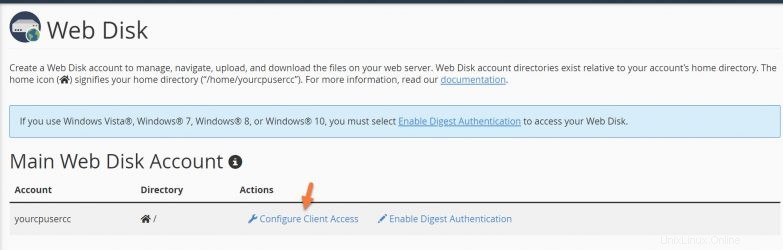
Paso 3: Localice el sistema operativo que está utilizando y haga clic en el menú desplegable debajo del logotipo para elegir una versión y descargar las instrucciones de configuración.
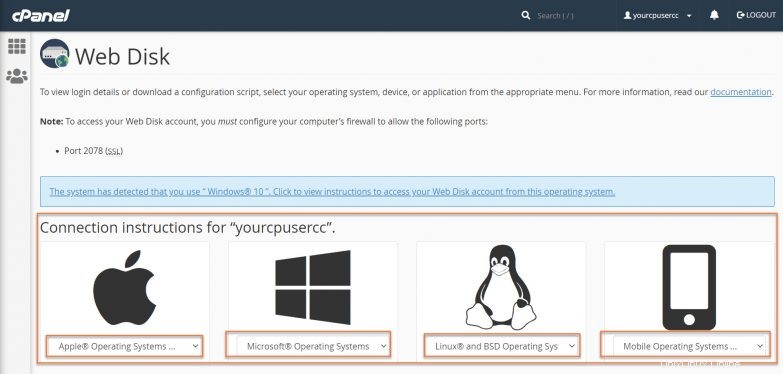
Estos scripts de configuración configurarán el navegador de archivos del sistema, después de lo cual podrá ver y editar archivos en el servidor remoto, según sus permisos de usuario, como si los archivos estuvieran almacenados localmente.
Compartir un directorio específico con otro usuario
En ocasiones, es posible que deba otorgar a otro usuario, un desarrollador, por ejemplo, acceso a un directorio específico. Puede usar las instrucciones a continuación para hacer esto.

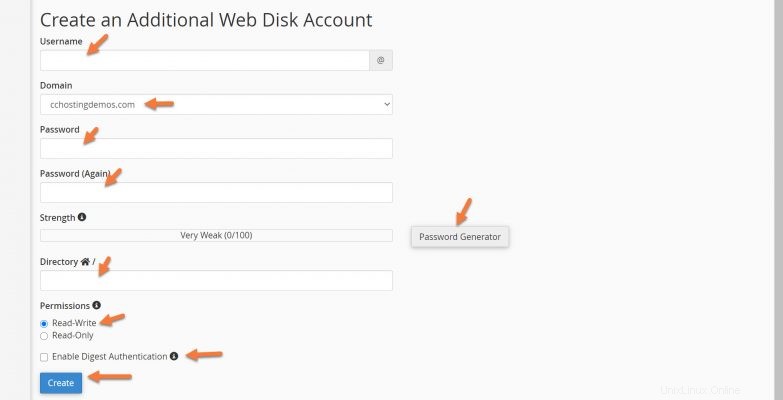
- El nombre de usuario será el nombre de usuario del usuario al que le está otorgando acceso.
- Dominio será el dominio al que pertenecerá el usuario.
- La contraseña será la credencial de seguridad que el usuario utilizará para iniciar sesión.
- Puede utilizar el Generador de contraseñas para crear una contraseña segura.
- El directorio contendrá la ruta al directorio de nuevos usuarios. También puede especificar un directorio personalizado aquí.
- Tenga en cuenta: no se recomienda colocar el nuevo directorio de usuarios dentro de su carpeta public_html ya que esto hará público el contenido de este directorio de usuarios.
- Si desea que puedan acceder a toda su carpeta de inicio, también puede especificarlo ingresando / en el campo de directorio.
- Permisos otorgará a este usuario permisos de lectura y escritura o permisos de solo lectura.
- Por lo general, no se requiere habilitar la autenticación Digest, sin embargo, si el servidor en el que se encuentra no tiene un certificado SSL firmado por una autoridad de certificación reconocida, deberá habilitar esta función.
Windows Vista®, Windows® 7, Windows® 8 y Windows® 10 requieren que la autenticación Digest esté habilitada independientemente de si tiene un SSL o no.
Use el botón azul Crear para agregar el nuevo usuario.
Después de hacer clic en Crear, cPanel creará el disco web y el usuario, y podrá acceder a los archivos mediante la aplicación WebDAV remota que elija.
Eliminación de usuarios adicionales del disco web
Si le ha dado acceso a un nuevo usuario y ha completado su tarea y ya no necesita acceso, puede (y debe) quitarle el acceso a su cuenta.


Haga clic en Eliminar para eliminar el usuario y la cuenta del disco web.
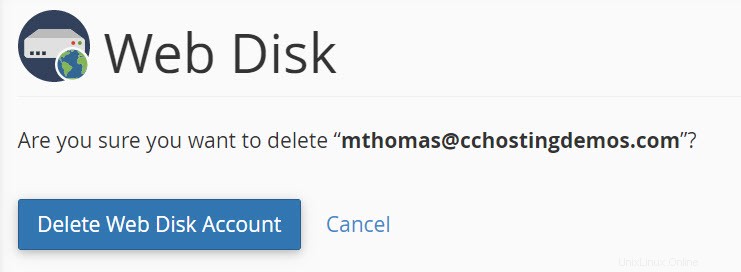
cPanel le pedirá que confirme la acción, simplemente haga clic en Eliminar cuenta de disco web y el usuario será eliminado.
¡Y eso es todo!